駅ナカ × シェアオフィス STATION BOOTH@東京駅|利用してみた
ん、なんか発見!
たまたま、横須賀線で東京駅にいったのですが、
横須賀線のホームから一階あがったところに、見慣れない電話ボックスのようなものを発見。

近づいてみると、パンフレットが置いていたので読んでみました。

駅ナカにシェアオフィスの実証実験@東京駅のようです
どうやら、JR東日本が2018/11/28~2019/2/20の期間で行っている
駅ナカで時短ワークを推進するための実証実験でした。
東京駅、新宿駅、品川駅の3つの駅で行っているようです。
利用方法は簡単で、登録すれば、WEBから予約ができるようになります!
便利!
【2019/8/11 更新】
実証実験の結果を受けて、2019/8/1から本格導入を開始したようです。東京駅の設置場所も横須賀線の乗り換えではなく、丸の内側に移動したようです。本記事は実証実験時の内容ですので、本格導入後とは異なる点もあると思いますが、参考情報として残しています。
本格導入後に利用した記事は以下となりますので、よければ記事を見てください。
駅ナカ × シェアオフィス STATION WORK 本格開始|STATION BOOTH@東京駅を利用してみた
STEP1 ユーザ登録
なにはともあれ、ユーザ登録です。
駅ナカ シェアオフィスは実証実験中のためか、
クレジットカードの登録など不要で、メールアドレスだけで完結できます。
以下のURLから登録できます!
STEP2 利用予約
登録が完了すると駅ナカ シェアオフィスからメールが送られてきます。
そのメールの中のリンクをクリックすると、以下の画面が表示されます。
「地図から選択」を押すと、画面上にアイコンが表示されます。

今回は東京駅を選びました。
すると以下の画面が表示されるので、「予約する」をクリックします。

すると、ブースごとの時間割が表示されます。
色が薄くなっている時間帯は選択でき、選択すると以下のように色が変わります。
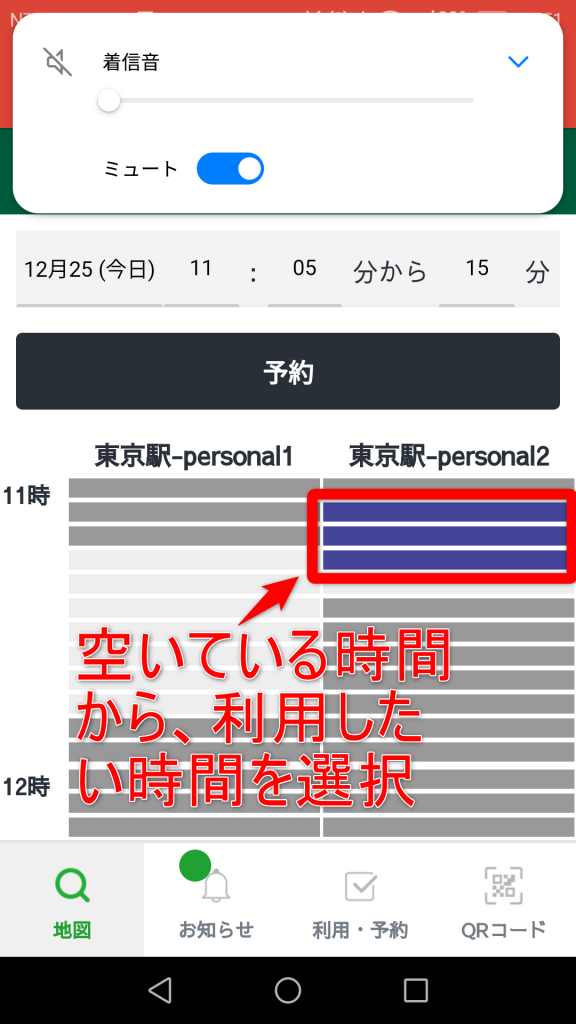
選択した時間と利用料金が表示されます。
実証実験中のため、0円。
「OK」を押します。
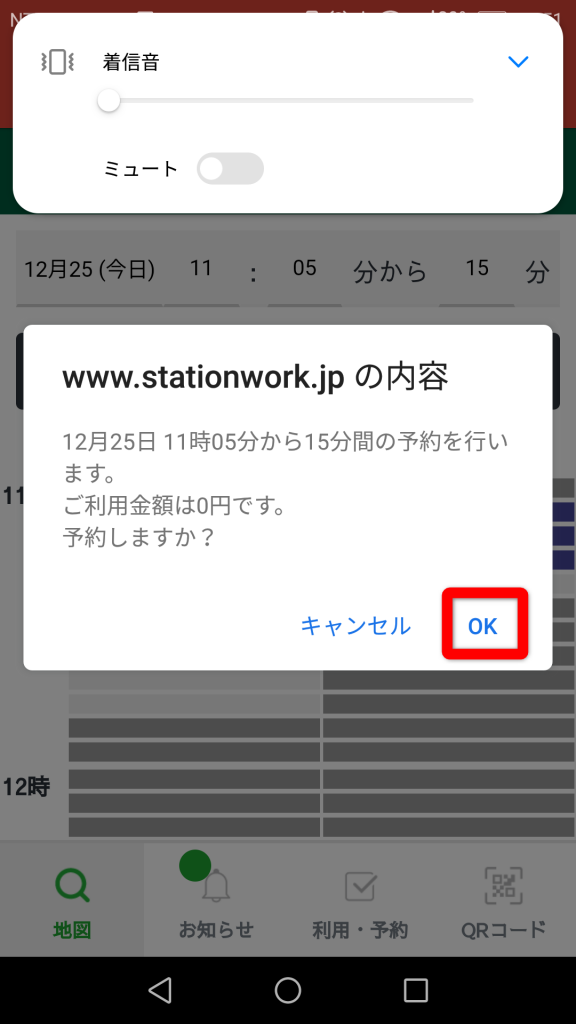
予約結果が画面に表示されます。
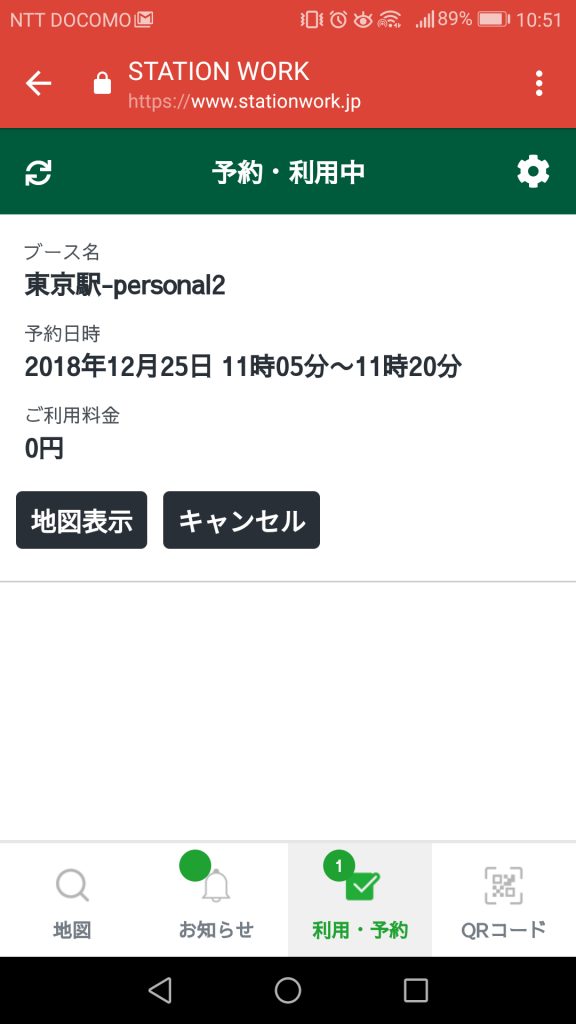
STEP3 利用(入室)
さっそく予約した駅ナカ シェアオフィスへ入室です。
扉の横にQRコードがあり、それをアプリから読み込みます。

アプリからQRコードを読み込みます。
以下は、ちょっと勇み足、予約時間より1分早かった例。
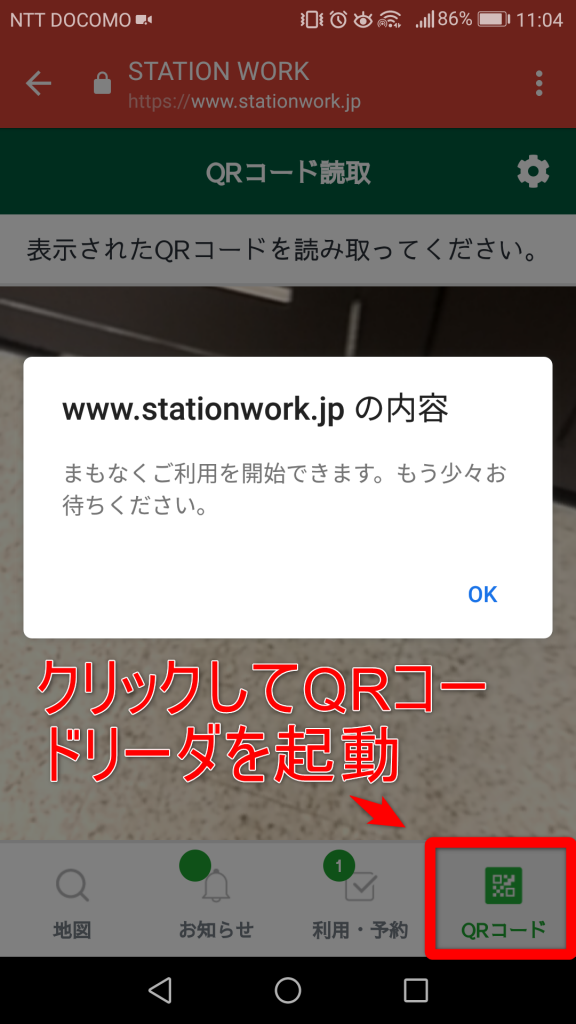
駅ナカ シェアオフィス@東京駅の室内設備
部屋の中は、まさに電話ボックスくらいの広さで、逆に集中できます。
パソコンにつなげられるディスプレイが用意されています。

ディスプレイに接続できる端子は、HDMIです。
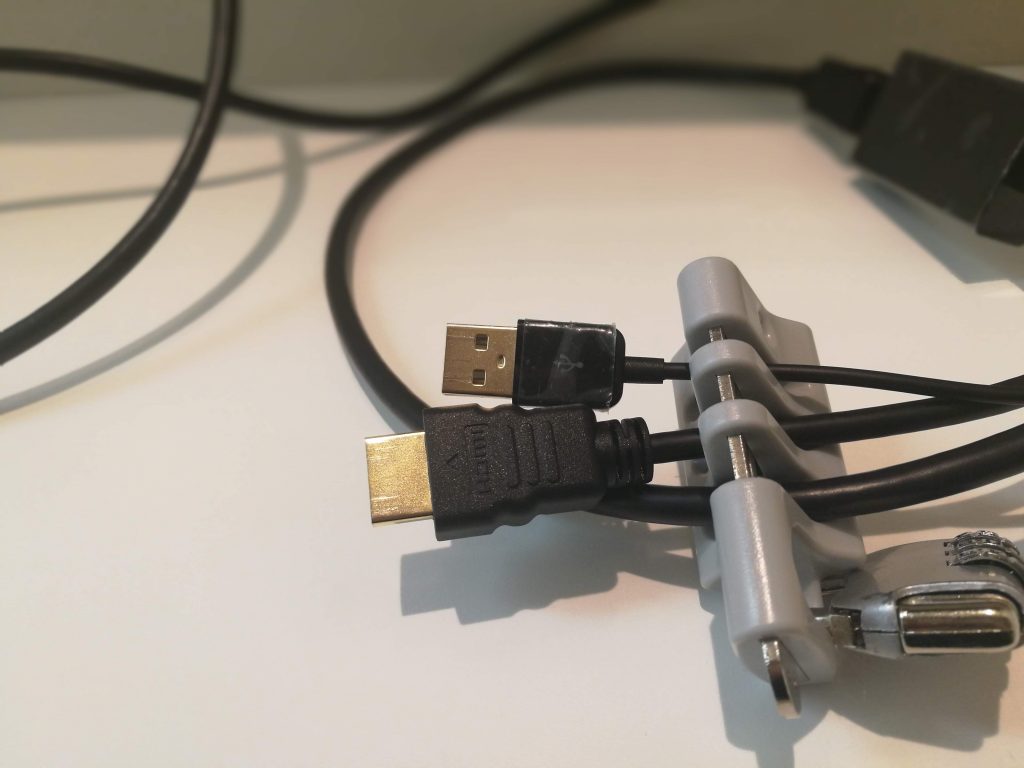
あと足元にはヒーターがありました。あまり暖かくはない??

所感
東京駅などのハブ駅で移動の時間を使えるのはGOOD!!
なぜ横須賀駅??だって地下で目立たないじゃん。と思いましたが、
そういえば横須賀線って10~15分くらいの運行間隔だから、
1本乗り過ごした、やるせない苛立ちも、STATION BOOTに入れば忘れられそう。
THIS IS STATION BOOTH !!
